Tags:Apowersoft手机助手
Apowersoft Phone Manager是一款手机助手工具,这款软件可以完美地支持iOS和安卓两大主流智能手机的操作系统。使用它,您可以轻松地在电脑上对短信、联系人、应用、书签、通话记录、壁纸、音乐、视频等手机文件进行管理、传输、查看、恢复、还原等操作。
功能特色:
在手机和电脑之间传输数据,简单方便
以防丢失您手机里的重要文件,您可能经常需要把手机里面的数据传输到电脑作为备份。这款移动手机助手能够帮您轻松地做到这一点。另外,如果您在电脑上发现一些漂亮的图片,想要把它们保存为壁纸或手机屏保,您只要连接手机到电脑上并且点击“导入”按钮来直接导入即可。您也可以通过此方法把其他本地文件如视频、手机铃声、游戏软件、歌曲等传送到您的移动设备。

三种方式连接手机
如果您有与手机配套的USB线,您只需使用它把手机连接到电脑,这款软件便能立即检测到您手机相关的所有详细信息。即便没有数据线,您可以使用WiFi把手机连接到电脑。在您使用第二种方法的时候,请在手机上打开此款手机设备管理器来接收验证码,并将它填写在电脑上。第三种方法是直接用手机扫描PC端界面上的二维码来连接。
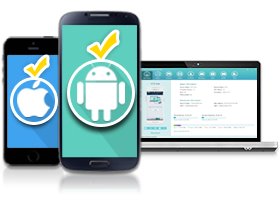
支持所有iOS 和Android系列设备
当您在网上搜索该类软件时,您会发现市面上并不乏手机助手,但是它们中的大部分都不能同时支持Android和iOS设备。而这款软件能提供给您最完美的解决方案来管理您的iPhone,iPad,iPod,三星,联想,索尼,LG,HTC,摩托罗拉,Google Nexus等Android平板和手机。

同步备份手机内容,操作便捷
使用该手机管理器,您可以不费吹灰之力就将手机文件同步到电脑。只需完成几个简单的步骤,您就能备份所有的联系人、视频、书签、文档、壁纸、短信、日历等到电脑。如果您只需备份部分内容到电脑,您可以直接勾选目录然后将它们移动到电脑。

一键还原备份,轻松更换手机
有时候,您可能会无意删掉了手机里面储存的重要信息或者遗失了您的爱机。非常可惜的是您手机里面存有的珍贵回忆也一并丢失了。因此,我们建议您每次连接手机到电脑的时候,最好备份一下手机里的重要信息。如此一来,您就能随时找回已备份的资料。值得称道的是,该手机资源管理器可以帮您实现一键备份,一键还原所有的手机资料。
例如,如果您准备更换一部新手机,您会发现没有比这更简单的方法了。只要点击“恢复”按钮,您就能同步已经备份在电脑上的所有资料到您的新手机。

管理,整理,编辑手机短信,照片,视频,音乐等
通过使用Apowersoft手机助手,您可以通过两种方式来管理储存在手机里面的文件。一方面,您能选择传送电脑上任何多媒体文件如音乐,视频,图片等到手机。另外一方面,手机里面存储的内容能够在电脑上直接被导出、删除、移动、刷新。而您所需要做的就是点击一下按钮。此外,您可以发送短信,编辑联系人,导出通话记录并保存为Excel文件,设置铃声等等。
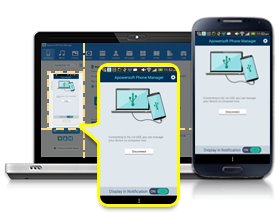
手机屏幕截图,随心所欲
众所周知,通过同时按下电源+音量减键,我们就能在Android 4.0及以上设备截屏了。与之替代的方法是,使用手机管理软件点击“截屏”按钮来抓取屏幕。截取的屏幕会被保存为文件或复制到剪贴板。您可以从中选取对您来说更方便的方法进行截图。

在电脑或笔记本上实时演示手机屏幕
尽管大部分电子公司倾向于开发越来越大屏的手机,但是在电脑屏幕上查看东西总是更清楚。假设您想把手机屏幕投射到一个更大的屏幕上,以便在线分享或制作小样,什么样的方式会是最简单的呢?
幸运的是,这款手机助手可以让您以全屏,1:2,1:1,和其他的比例在电脑上演示您的手机屏幕。这样的话,可以方便其他人以更大的尺寸来查看您的手机屏幕并且也能更为便捷地截取手机屏幕。不只是在电脑上演示手机屏幕,您还能进一步使用Apowersoft录屏王来录制所有的演示操作,以便您能简单地制作视频来解说教程或者是为了一些其他的目的。
如何更换安卓手机壁纸:
1、在电脑端下载、安装、运行Apowersoft手机助手
2、将安卓手机或设备与电脑相连
3、浏览图片,选中想要设置成墙纸的图片
4、在最上方点击设置墙纸,选择手机墙纸,之后安卓手机的墙纸就更改完毕了
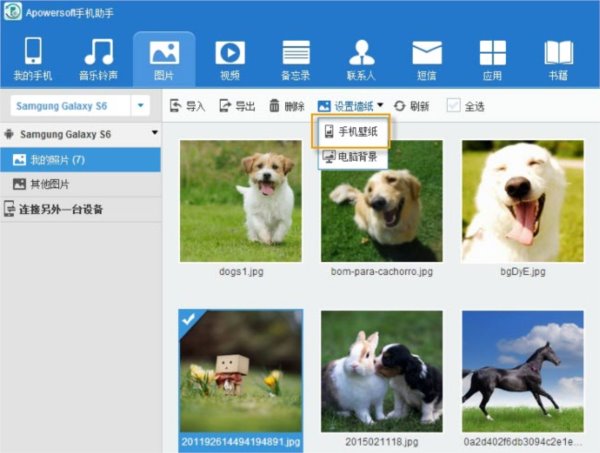
此外它还可以帮助用户更换安卓手机或iOS设备闹铃及提醒铃声。
如何备份iPhone6通讯录
下载并安装Apowersoft手机助手
启动程序并将iPhone 6连接到电脑上。连接过程中会在手机上出现弹窗,您只需要点击“信任”就完成了连接。

在主界面点击“通讯录”,您会看见所有联系人的列表。选择并保存需要备份的即可。
点击“姓名”前的小方块,点击“导出”按键将所有联系人以.xml格式备份到电脑中。以XML格式保存下来的通讯录名单在电脑上浏览是非常便捷的。您也可以使用本款手机助手软件的“导入”功能,将通讯录名单以XML格式备份到其他设备上。
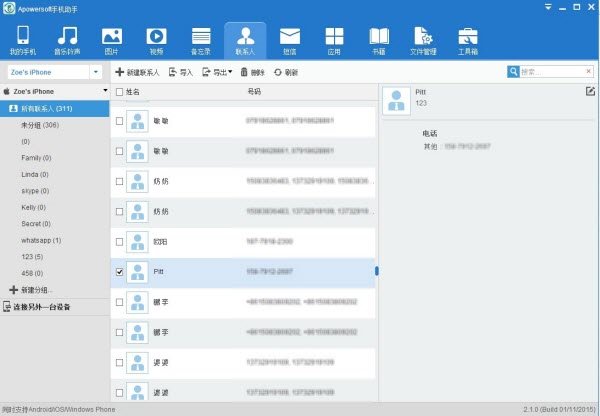
帮助1.iOS 8系统读取通讯录
在读取通讯录信息之前,提示窗口会导引您首先关闭iCloud,您会看见这样的提示“通讯录正在被iCloud占用,请关闭iCloud以便手机助手可以读取联系人”。这种仅仅会在运行iOS 8系统的手机上有提示,如果您的手机是iOS 7或者其他更低的系统版本就可以直接将手机连接到手机助手,即便是通讯录被iCloud占用的情况下。
关闭iCloud的步骤如下:
打开"设置" 在iPhone 6界面。
在iPhone 6界面。
进入"iCloud"界面,点击关闭通讯录。
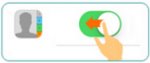
点击“在 iPhone 上保留联系人”。
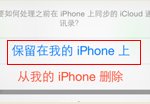
马上关闭并备份iOS 8上的联系人。
帮助2.直接备份通讯录
基于Apowersoft手机助手可以自动识别通讯录,您只需进入“我的手机”界面,挑选想要备份的联系人,点击“备份”图标就可以直接备份了。通过此种方法,您也可以将其他喜欢的内容,诸如短信、应用进行备份。
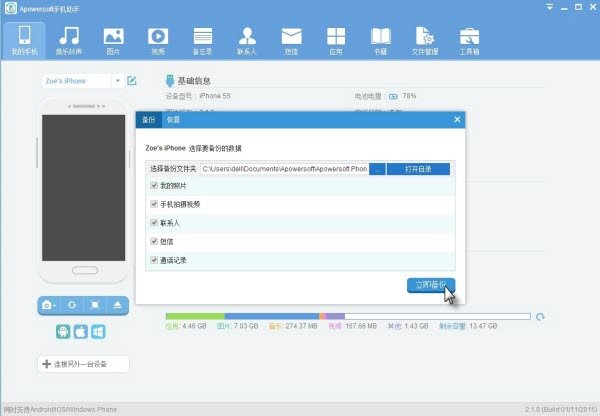
所以,此款应用可以轻松导出所有的通讯录。同样因有此种功能,Apowersoft手机助手也可以在没有iTunes或者iCloud的情况下,进行手机数据诸如音乐、照片、视频、短信、应用、电子书、便签、及其他数据的管理及备份。


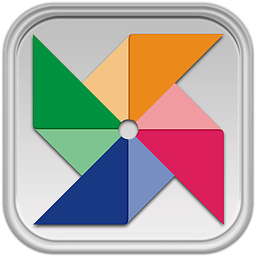 美行2017高清路畅畅远懒人更新包最新版3-2
美行2017高清路畅畅远懒人更新包最新版3-2 iFunBox(iPhone文件管理)V4.0.4106.1352官方中文版3-9
iFunBox(iPhone文件管理)V4.0.4106.1352官方中文版3-9 凯立德地图3c21j0v冬季版道路电子眼更新包2017最新免费旗舰版102兔子2-7
凯立德地图3c21j0v冬季版道路电子眼更新包2017最新免费旗舰版102兔子2-7 2017年春季凯立德地图C3261-C7P13-3D21J0W最新免激活版懒人包5-6
2017年春季凯立德地图C3261-C7P13-3D21J0W最新免激活版懒人包5-6 Android手机调试小工具(SmallTools1)v1.0官方版6-25
Android手机调试小工具(SmallTools1)v1.0官方版6-25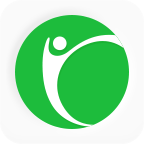 车载导航凯立德最新版地图懒人包免激活版C2020-B7N13-3821J0R最新版11-12
车载导航凯立德最新版地图懒人包免激活版C2020-B7N13-3821J0R最新版11-12 SynciOS手机助手v6.4.1 终极破解版7-30
SynciOS手机助手v6.4.1 终极破解版7-30 别克路畅C2020-B7N13-3B21J0U修改版懒人包2016最新凯立德主程序版11-24
别克路畅C2020-B7N13-3B21J0U修改版懒人包2016最新凯立德主程序版11-24 诺基亚手机连接电脑工具(诺基亚PC套件)7.1.180.94官方安装版5-15
诺基亚手机连接电脑工具(诺基亚PC套件)7.1.180.94官方安装版5-15 猎人线刷资料下载器V3.6免费版9-26
猎人线刷资料下载器V3.6免费版9-26 完美苹果助手v1.0.0.1 官方最新版 | 19.2M
完美苹果助手v1.0.0.1 官方最新版 | 19.2M 三星S7568I(移动版)完美刷机救砖必备工具V4.1.2最新驱动版 | 395.8M
三星S7568I(移动版)完美刷机救砖必备工具V4.1.2最新驱动版 | 395.8M 拇指玩安卓游戏安装器电脑版V4.0.2 官方安装版 | 20.1M
拇指玩安卓游戏安装器电脑版V4.0.2 官方安装版 | 20.1M 无线文件管理器v1.3.2汉化版 | .50MB
无线文件管理器v1.3.2汉化版 | .50MB 中国移动手机桌面助理V4.1.4.154 官方安装版 | 17.8M
中国移动手机桌面助理V4.1.4.154 官方安装版 | 17.8M vivox7plus内测版最新版 | 280.9M
vivox7plus内测版最新版 | 280.9M 瑞风s3导航升级凯立德导航3c21j0v最新版懒人包2017最新免费车载升级专用版 | 3.84G
瑞风s3导航升级凯立德导航3c21j0v最新版懒人包2017最新免费车载升级专用版 | 3.84G 高通qxdmv3.14 最新版 | 72.5M
高通qxdmv3.14 最新版 | 72.5M
软件评论 请自觉遵守互联网相关政策法规,评论内容只代表网友观点,与本站立场无关!
网友评论